今天和大家分享一下win10系统鼠标太灵敏了问题的解决方法,在使用win10系统的过程中经常不知道如何去解决win10系统鼠标太灵敏了的问题,有什么好的办法去解决win10系统鼠标太灵敏了呢?小编教你只需要点击左下角的微软徽标,找到控制面板。点击硬件和声音。这时,我们可以看到在设备和打印机下面有一个“鼠标”设置。就可以了;下面就是我给大家分享关于win10系统鼠标太灵敏了的详细步骤::
基本设置:
1:点击左下角的微软徽标,找到控制面板。
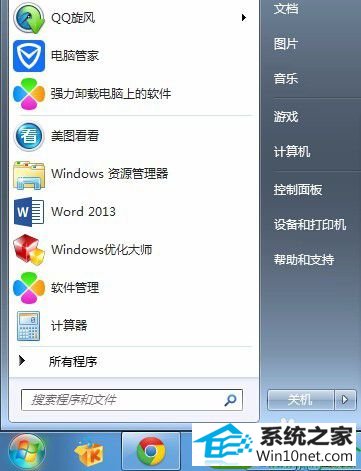
2:点击硬件和声音。
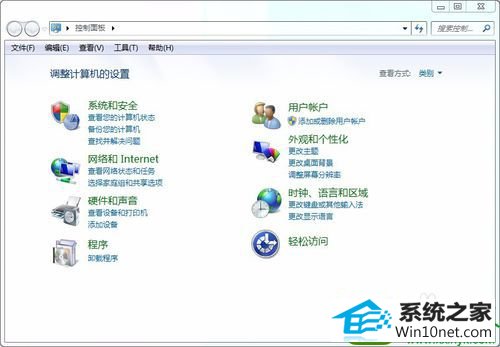
3:这时,我们可以看到在设备和打印机下面有一个“鼠标”设置。
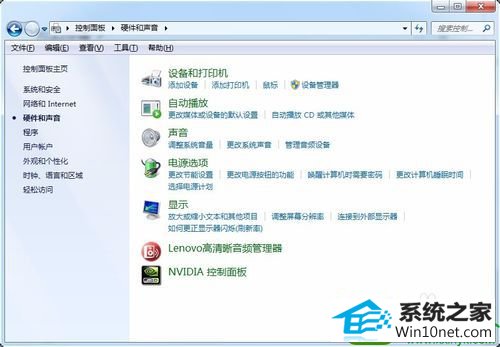
4:找到“指针选项”,打开后我们就可以看到设置了。

5:如果你觉得鼠标指针过快,请往左移动。完成后点击确认即可。

其它设置:
1:点击“鼠标键”,找到“双击速度”。

2:如果你觉得双击速度过快,可以向左移动。

3:从显示效果上看也能改变鼠标的速度。点击“指针选项”。

4:勾选“显示指针轨迹”,点击确定。你会发现指针会分身了,这样是不是感觉变慢了呢?

5:另外还可通过滑轮设置改变速度。点击滑轮,找到垂直滚动。

6:调整“一次滚动下列行数”,你会发现速度也不一样了。







